Создание группы для каскадирования триггеров
Вы можете группировать устройства I/O по назначению или географическому расположению. Затем группы позволяют создавать каскадные триггеры, т.е. при срабатывании одного триггера может активироваться другой триггер.
Например, у вас может существовать группа, названная Вход и содержащая все устройства I/O, установленные на входах. Группа Вход может включать другие подгруппы, каждая из которых будет содержать только связанные устройства I/O, расположенные в различных географических позициях:

При срабатывании устройство входа 2 вызовет каскадное срабатывание подгрупп устройств выхода 1 и 3, а устройство выхода 1 вызовет срабатывание устройства выхода 2.
Создание группы:
- Щелкните правой кнопкой мыши по Расширенному списку устройств I/O (№ 9, рис. 4-30).и выберите команду Add A Group (Добавить группу). Появится следующее диалоговое окно.
Group Name (Название группы): присваивает название группе.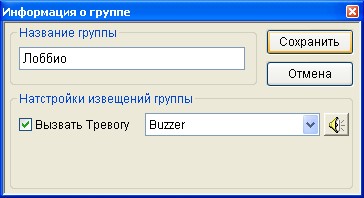
Рис. 4-32
[Group Notify Setting (Настройка уведомления группы)]
Invoke Alarm (Запуск сигнала тревоги): запускает звуковой сигнал тревоги при срабатывании устройства I/O. Выберите в выпадающем списке звук. - Нажмите Save (Сохранить) для применения настроек и возврата к панели.
- Для создания каскадной иерархической структуры, перетащите нужные устройства I/O с расположенного слева Стандартного списка устройств I/O в группу.
Примечание: в каскадной иерархической структуре каждое устройство входа может использоваться только один раз, а каждое устройство выхода может использоваться повторно.
Редактирование групп:
Чтобы изменить настройки группы, щелкните правой кнопкой мыши по группе и выберите команду View/Edit (Просмотр/редактирование). Появится следующее диалоговое окно.
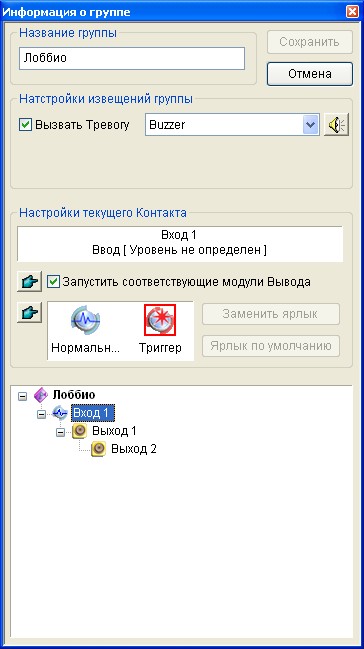
Рис. 4-33
[Group Name (Название группы)] Как указано на рис. 4-32.
[Group Notify Setting (Настройка уведомления группы)] Как указано на рис. 4-32.
[Current Pin Setting (Настройка текущего контакта)] Для включения этой настройки выделите устройство I/O с списке группы в нижней части окна.
- Trigger Associated Outputs (Вызывать срабатывание связанных устройств выхода): вызывает срабатывание устройств выхода в каскадном режиме. Нажмите кнопку с изображением указательного пальца, чтобы применить изменение ко всем устройствам I/O группы.
- Change Icon (Смена пиктограммы): для включения этой настройки выберите одну из двух показанных пиктограмм: Normal или Trigger. Нажмите кнопку Change Icon (Сменить пиктограмму), для применения изменений ко всем устройствам I/O группы.
Изменение настроек устройства I/O:
Кроме редактирования группы, можно также выполнять редактирование настроек отдельного устройства I/O. Щелкните правой кнопкой мыши по устройству I/O и выберите команду Setting (Настройка). Появится следующее диалоговое окно.

Рис. 4-34
[Display Setting (Настройка отображения)] Вы можете с помощью цвета определить характер устройств I/O. Обратите внимание, что эта настройка действует только для типа Detail (Подробно) Расширенного списка устройств I/O (№ 4, рис. 4-30).
- Выпадающий список Alarm Level (Уровень сигналов тревоги): щелкните мышью по выпадающему списку и выберите один из шести цветов по умолчанию: Fire (Огонь), Smog (Смог), Vibration (Вибрация), Intruder (Нарушитель), Motion (Движение) и Emergency (Экстренная ситуация). Для варианта Level Undefined (Уровень не определен) выберите Text Color (Цвет текста) или Background Color (Цвет фона) и затем щелкните мышью по выпадающему списку устройств I/O для изменения его цвета.
[Trigger Setting (Настройка срабатывания)]
- Вызывать срабатывание связанных устройств выхода: Приводит к срабатыванию устройств выхода в каскадном режиме.
- Latch Trigger (Триггер-защелка): Вместо длительного выходного сигнала тревоги, триггер-защелка (Latch Trigger) при срабатывании входного устройства в каскадном режиме подает кратковременный аварийный сигнал. Подробные сведения см. в разделе Триггер-защелка главы 6 Руководства пользователя на компакт-диске с программным обеспечением для системы видеонаблюдения.
- Associated Camera (Соответствующая камера): Назначьте камеру для входа для функции просмотра в режиме реального времени. После включения этого параметра можно щелкнуть значок входа и выбрать View Associate Camera (Просмотр назначенной камеры) для просмотра видеоизображения в режиме реального времени.
- Input Invoke Associated Camera (Вход активирует соответствующую камеру). Видеоизображение в режиме реального времени отобразится во всплывающем окне при срабатывании назначенного входа. См. раздел Всплывающее видеоизображение в режиме реального времени по триггеру входа далее в этой главе.